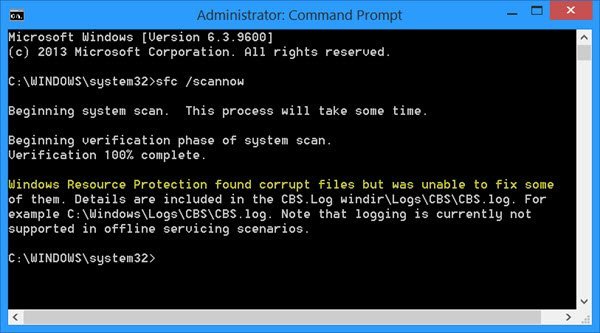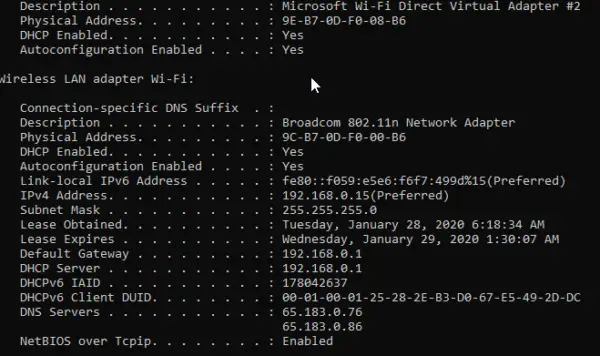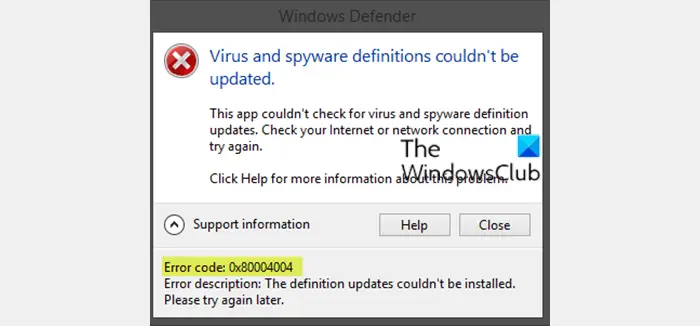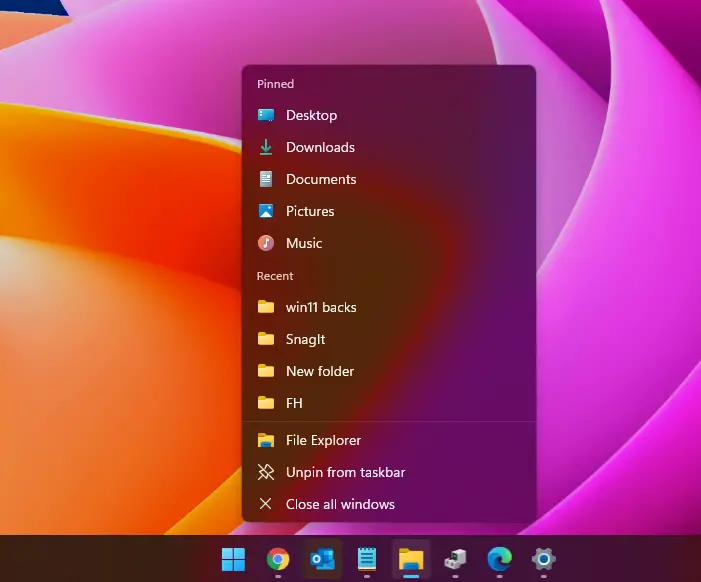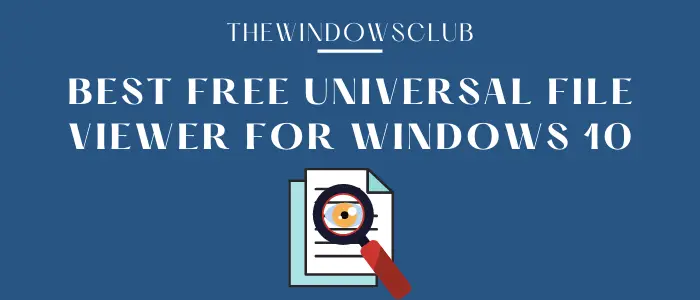Windows 11/10 で Windows Update をダウンロードまたはインストール中に問題が発生した場合は、必ずリセットを実行してください。Windows Updateエージェントツールマイクロソフトから。これWindows Updateエージェントをリセットするすべての WU 関連コンポーネントとレジストリ キーをリセットして修復し、破損を検出し、破損したシステム ファイルを置き換え、破損したシステム イメージを修正します。Winsock 設定をリセットする等々。
Windows Update エージェント ツールをリセットする
Microsoft からツールをダウンロードしたら、それを右クリックして選択します管理者として実行。次のプロンプトが表示されます。
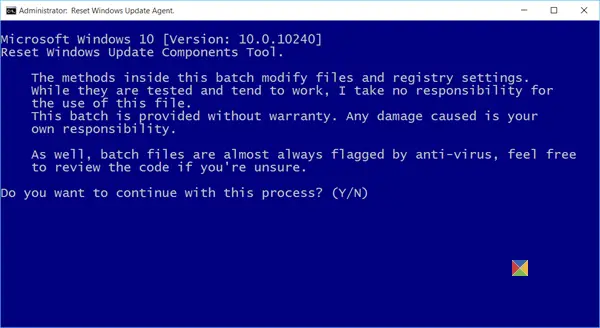
プロセスを続行するには、「Y」を入力して Enter キーを押し、次の画面を表示します。
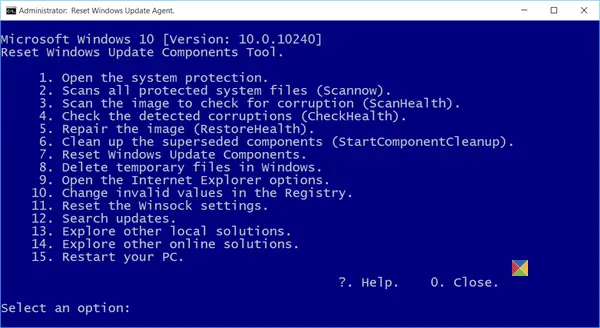
このツールを使用すると、次のことが可能になります。
- 保護されているすべてのシステム ファイルをスキャンし、破損したシステム ファイルを置き換えます (sfc /scannow)
- Windows システムイメージの破損をスキャン、検出、修復します
- 置き換えられたコンポーネントをクリーンアップする
- Windows Update コンポーネントをリセットする
- Windows レジストリの無効な値を変更する
- 一時ファイルを削除する
このツールを使用すると、次の操作を実行することもできます。
- Internet Explorerの設定を開く
- Windows アップデートを検索する
- ローカルまたはオンライン ソリューションのエクスプローラー
- PC を再起動します。
実行する操作に対して記載されている番号を入力し、Enter キーを押します。
タイプすることにしました7Windows Update コンポーネントをリセットします。これを実行すると、いくつかのメッセージが表示されます (そのうちのいくつかを画像の下に示しました)。サービスの停止、サービスの開始、クリーンアップ作業の実行などが表示されます。
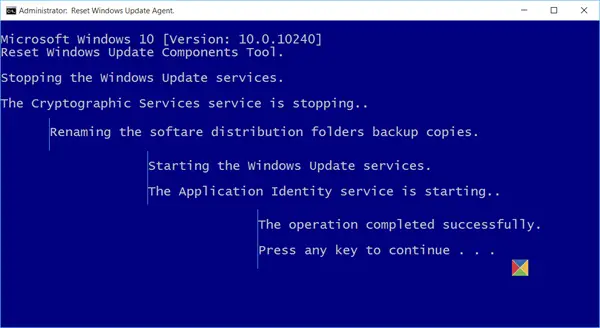
操作が完了したら、任意のキーを押して続行できます。これにより、メイン画面に戻り、必要に応じて他の操作を実行できます。
完了したら、Windows コンピュータを再起動する必要があります。
読む:Windows Update がインストールできない、またはダウンロードできない。
このツールは Windows 7、Windows 8、Windows 8.1、および Windows 11/10 で動作し、次からダウンロードできます。TechNet。 Technet のリンクが壊れているため、次のサイトからダウンロードできます。github.com。
その他のツール:
- Windows Updateツールをリセットする設定とコンポーネントを自動的にデフォルトに復元します。
- Windows Update トラブルシューティング ツールは、Windows Update の問題の解決に役立つもう 1 つのツールです。この投稿の最後には、Windows Update の問題のトラブルシューティングに役立つ他のリンクもいくつかあります。
- これPowerShell スクリプトは Windows Update クライアントのリセットに役立ちます。
必要な場合はこの投稿を参照してください各 Windows Update コンポーネントを手動でデフォルトにリセットする。この投稿ではその方法を説明しますWindows 11/10をリセットする必要を感じたら。